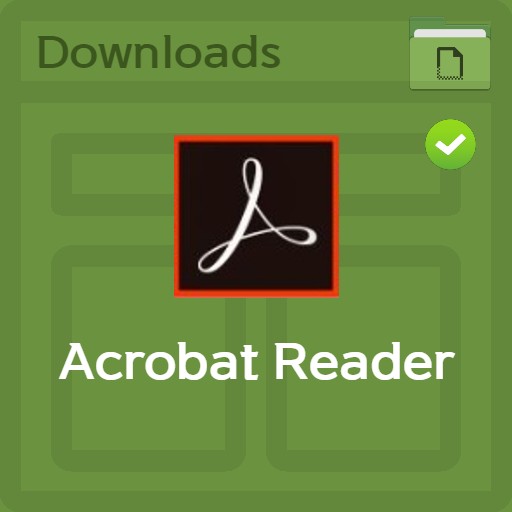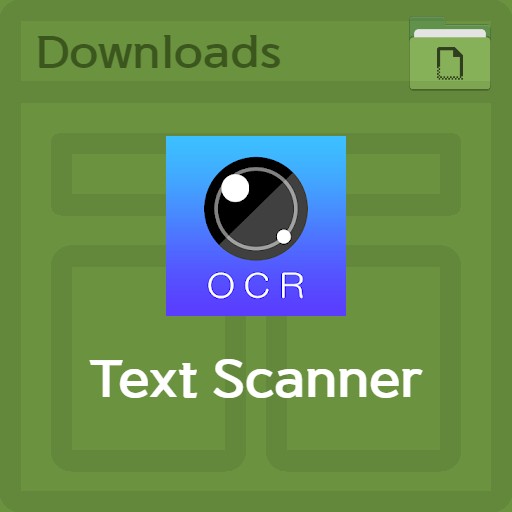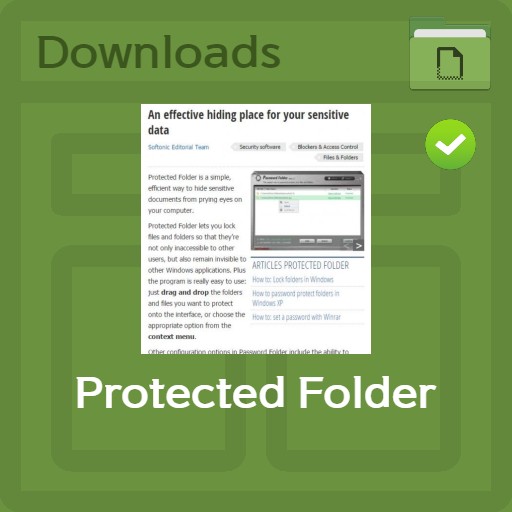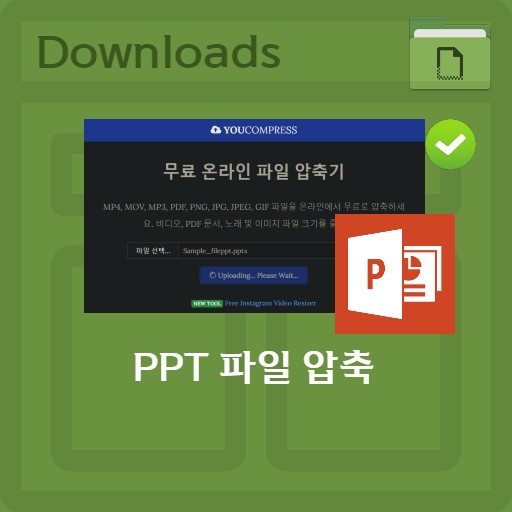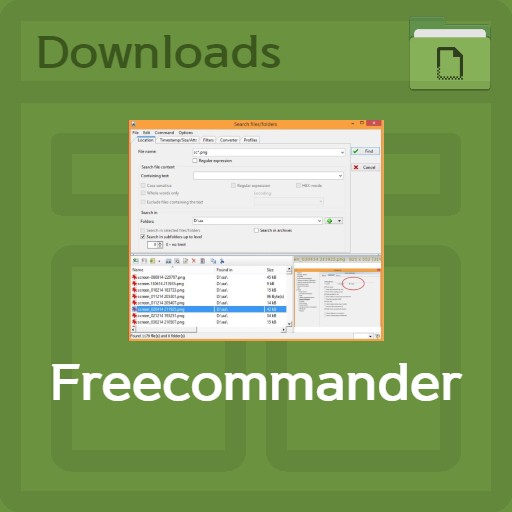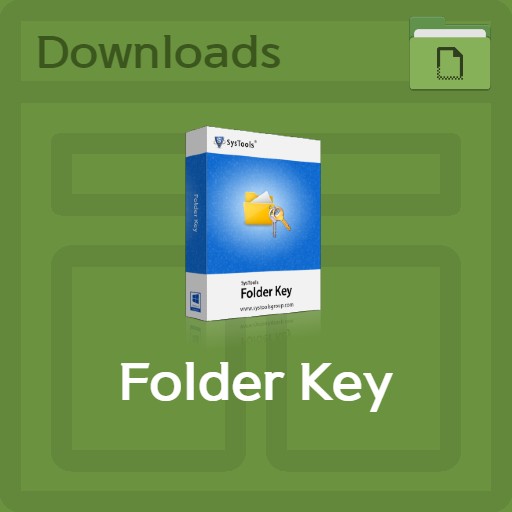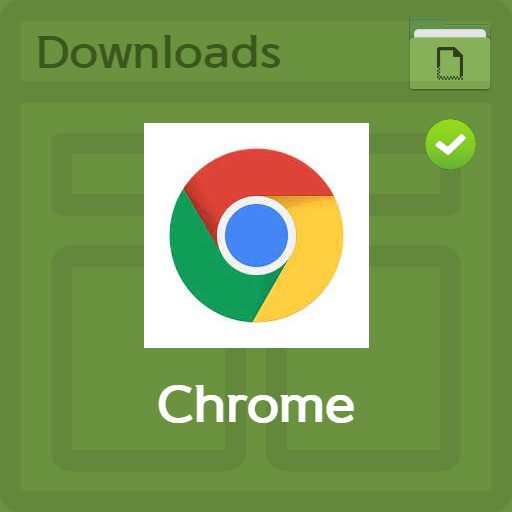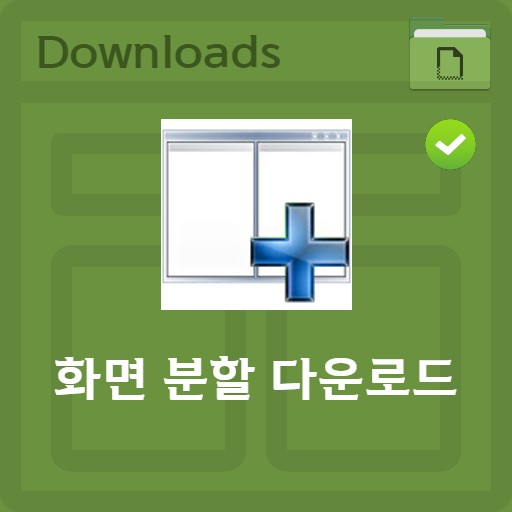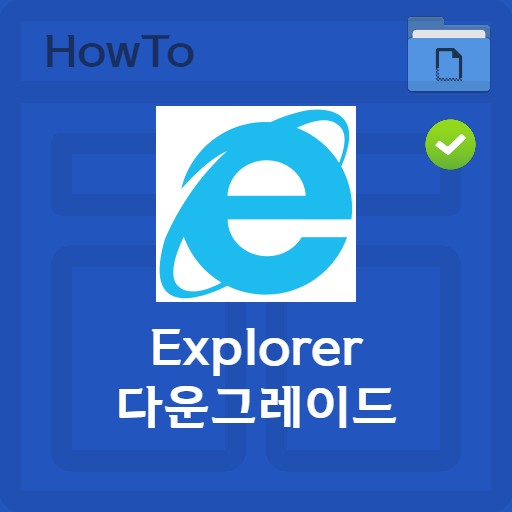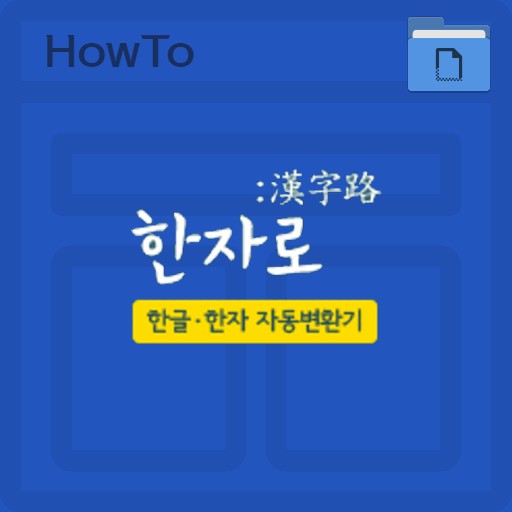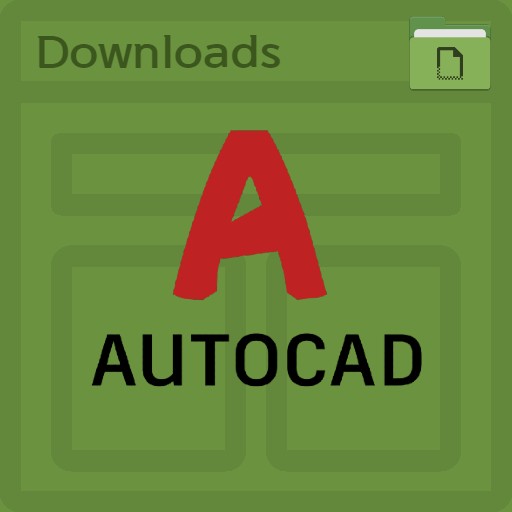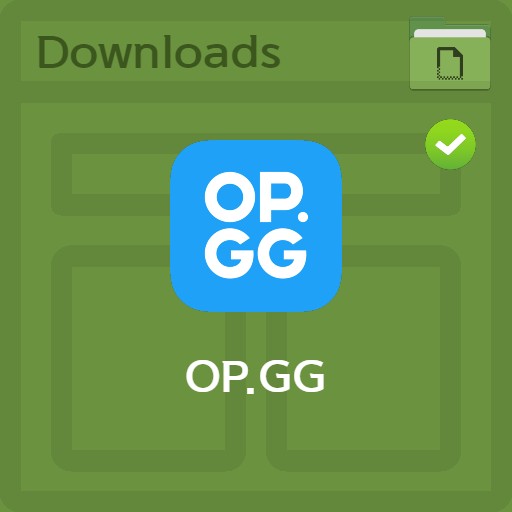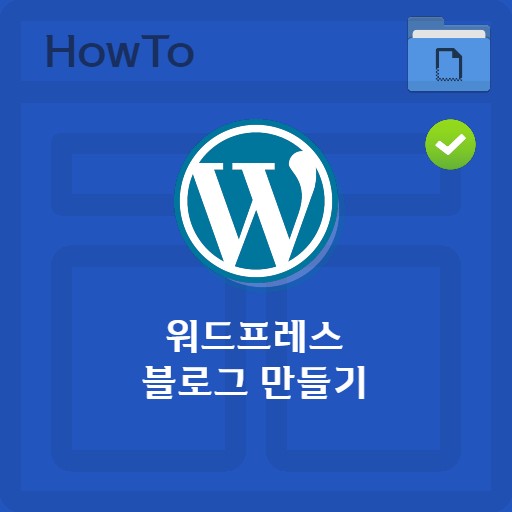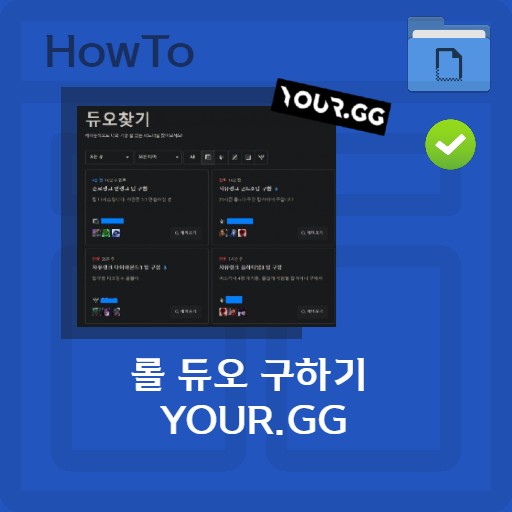목차
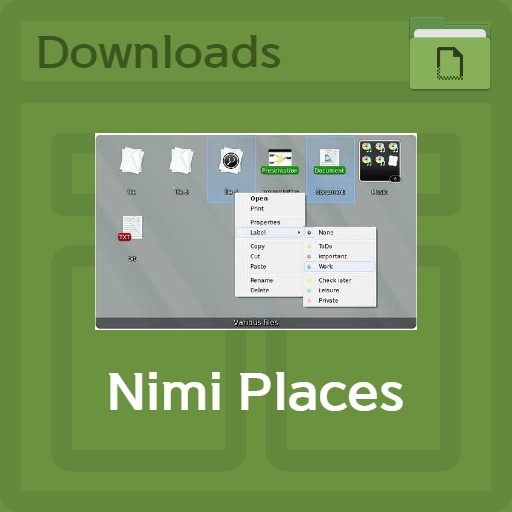
| 목록 | 세부 정보 |
|---|---|
| 개발사 | Mynimi inc. |
| 운영체제 | Windows7 / Windows 10 |
| 파일 | Extract_NimiPlaces(Portable).exe / 335KB |
| 업데이트 | Build20200126 |
| 카테고리 | UtilitiesApplication |
| 주요기능 | 빠른 메모 기능. 이미지 및 비디오 썸네일화 및 미디어 미리보기 기능. 이미지 뷰어 기능 및 자르기 기능. 라벨링 및 빠른 탐색 기능. 상대경로 지원 및 최적화된 그리드 정렬 기능. 파일 또는 폴더 커스텀 규칙 설정 기능 제공. |
편집자 리뷰
바탕화면 정리용 프로그램은 여러가지 있습니다. 일반적으로 정리만 할 뿐만 아니라 업무의 효율을 키우다 보니 많은 사람들이 Fences와 같은 프로그램은 유료 버전도 구매를 하고 있습니다. NimiPlaces는 무료 버전으로 포터블 버전을 제공하고 있기 때문에 아주 가볍다는 것이 장점입니다. 모아둔 폴더를 썸네일화 해서 업무의 효율을 높일 수 있을 뿐만 아니라, 상대 경로를 제공하기 때문에 어디서나 접근이 가능합니다. 커스텀 정렬 규칙 설정을 통해서 최적화된 아이콘 정렬을 해 보시기 바랍니다.
스크린샷



주요 기능 및 사용법
업무의 효율성을 높이기 위한 프로그램으로, 언제라도 쉽고 빠게 입력할 수 있는 메모 기능을 제공합니다. 또한 폴더 내 이미지 및 비디오 썸네일화를 통해 직접 불러오지 않아도 파일을 알 수 있습니다. 미디어 미리보기 기능을 적절히 잘 사용하면 좋습니다. 또한, 이미지 뷰어 기능 및 자르기 기능이나 라벨링 및 빠른 탐색 기능도 이용 해 보세요. 개인의 컴퓨터에 맞출 수 있는 최적화된 그리드 정렬 기능과, 파일 또는 폴더 커스텀 규칙 설정을 할 수 있도록 제공합니다.
프로그램 설치 방법
NimiPlace는 윈도우7 / 윈도우10 할 것 없이 포터블로 사용할 수 있기 때문에, 바탕화면 아이콘 정리가 필요하신 분들은 이번 기회에 업무 효율까지 높여 보시기 바랍니다. Mynimi 페이지에서 최신 버전을 받을 수 있을 뿐만 아니라 참고 자료에 설치방법 및 사용법 포스팅도 살펴 보세요.
기능 사용법
폴더를 분류하듯 설정하고, 커스텀 규칙 설정이 가능합니다. 아이콘을 마우스 우클릭으로 클릭해 컨텍스트 메뉴를 엽니다. 창 하단 왼쪽의 + 버튼을 클릭한 후 파일 및 폴더를 추가 해 주세요. 일반적인 기능만을 사용하고 싶다면 빠른 설정을 통해 프로그램을 사용해 보세요.
FAQ
네. Fences와 같은 프로그램은 유료 버전이지만, NimiPlaces는 무료 버전으로 포터블 버전을 제공하고 있기 때문에 아주 가볍다는 장점이 있습니다.
포터블 버전은 설치를 하는 버전이 아닙니다. 압축을 해제 한 폴더를 삭제 할 경우 완벽한 제거가 됩니다.
아이콘을 마우스 우클릭으로 클릭해 컨텍스트 메뉴를 엽니다. 창 하단 왼쪽의 + 버튼을 클릭한 후 파일 및 폴더를 추가 해 보세요. 그리고 그룹별 이름을 설정하고, 업무 효율화를 위한 프로그램 사용 시간, 아이콘 위치 설정을 해 보세요.
참고 자료
관련 소프트웨어
관련한 다른 프로그램은 다음과 같습니다.